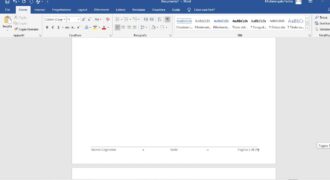Creare un indice delle figure in Microsoft Word è un’operazione semplice ma molto utile per organizzare e rendere più accessibili le immagini presenti all’interno del documento. L’indice delle figure permette di elencare tutte le immagini presenti nel testo, con il numero di pagina corrispondente, facilitando la consultazione e la navigazione all’interno del documento. Per creare un indice delle figure in Word, è necessario utilizzare la funzione “Riferimenti” e selezionare l’opzione “Indice delle figure”.
¿Dónde ubicar el índice de figuras en una tesis?
Per creare un indice delle figure in Word, è importante sapere dove posizionarlo nella tesi. In genere, l’indice delle figure viene inserito subito dopo l’indice generale, quindi prima dell’inizio del testo vero e proprio.
Per aggiungere l’indice delle figure in Word, segui questi semplici passaggi:
- Seleziona la pagina in cui vuoi inserire l’indice delle figure.
- Clicca su Inserisci nella barra degli strumenti in alto.
- Seleziona Indice e poi Indice delle figure.
- Word creerà automaticamente un elenco delle figure presenti nel documento, numerandole e indicando la pagina in cui si trovano.
- Per aggiornare l’indice delle figure ad ogni modifica, seleziona l’intero indice e clicca su Aggiorna indice nella barra degli strumenti.
Ricorda che l’indice delle figure deve essere sempre aggiornato e coerente con il testo della tesi. Inoltre, è importante utilizzare una formattazione uniforme per ogni figura, indicando sempre il numero e la descrizione in modo chiaro e conciso.
¿Cómo se llama el índice de las figuras?
Per creare un indice delle figure in Word, è necessario seguire alcuni passaggi semplici. In primo luogo, si deve inserire ogni figura nel documento e assegnare un’etichetta. Questa etichetta sarà utilizzata per creare l’indice.
In Word, l’indice delle figure è chiamato “Indice delle figure”. Per crearlo, si deve andare sulla scheda “Riferimenti” e selezionare “Inserisci indice”. Nella finestra di dialogo che appare, si deve selezionare “Indice delle figure” nella lista a discesa dei tipi di indice.
È possibile personalizzare l’indice delle figure scegliendo quali etichette includere, la formattazione e la posizione all’interno del documento. Si può anche scegliere di aggiungere una didascalia sotto ogni figura per fornire maggiori informazioni.
Una volta creato l’indice, si deve inserirlo nel documento al punto desiderato. Si può utilizzare la funzione “Inserisci riferimento” sulla scheda “Riferimenti” per inserire un collegamento all’indice delle figure in un’altra parte del documento.
Ricorda di aggiornare l’indice delle figure ogni volta che si aggiunge o rimuove una figura dal documento. Ciò può essere fatto selezionando l’indice delle figure e facendo clic sul pulsante “Aggiorna indice” sulla scheda “Riferimenti”.
¿Para qué se utiliza el índice de figuras?
L’indice delle figure in un documento Word viene utilizzato per elencare tutte le immagini presenti nel documento, insieme alla loro posizione, al numero di pagina e alla descrizione.
Per creare un indice delle figure in Word, è necessario seguire alcuni passaggi fondamentali:
- Inserire le didascalie: Per ogni immagine presente nel documento, è necessario inserire una didascalia che la descriva in modo chiaro e conciso. Questo aiuterà a identificare ogni immagine nell’indice delle figure.
- Creare un nuovo stile di testo: È necessario creare un nuovo stile di testo per l’indice delle figure, che includa i dettagli di ogni immagine, come la descrizione e il numero di pagina.
- Inserire l’indice: Dopo aver creato le didascalie e il nuovo stile di testo, è possibile inserire l’indice delle figure nella posizione desiderata nel documento.
L’indice delle figure è utile perché permette ai lettori di navigare facilmente attraverso il documento e trovare tutte le immagini presenti. Inoltre, può essere utilizzato come riferimento per citare le immagini all’interno del testo.
Cómo agregar subtítulos debajo de una imagen.
Per creare un indice delle figure in Word, è importante aggiungere i sottotitoli alle immagini. Ecco i passaggi da seguire per aggiungere un sottotitolo sotto un’immagine:
1. Seleziona l’immagine a cui desideri aggiungere il sottotitolo.
2. Vai alla scheda “Riferimenti” nella barra dei menu.
3. Trova il gruppo “Didascalie” e fai clic su “Inserisci didascalia”.
4. Nella finestra di dialogo “Inserisci didascalia” puoi digitare il testo del sottotitolo.
5. Sotto “Posizione”, seleziona “Sotto l’oggetto” per assicurarti che il sottotitolo appaia sotto l’immagine.
6. Utilizza le opzioni di formattazione per personalizzare il sottotitolo, come il tipo di carattere, la dimensione e lo stile.
7. Fai clic su “OK” per salvare il sottotitolo e chiudere la finestra di dialogo.
Una volta che hai aggiunto i sottotitoli a tutte le immagini, puoi creare l’indice delle figure. Per farlo, segui questi passaggi:
1. Posiziona il cursore dove desideri inserire l’indice delle figure.
2. Vai alla scheda “Riferimenti” nella barra dei menu.
3. Trova il gruppo “Didascalie” e fai clic su “Inserisci indice”.
4. Nella finestra di dialogo “Inserisci indice”, seleziona “Figura” come tipo di entrata.
5. Puoi personalizzare l’aspetto dell’indice utilizzando le opzioni disponibili, come la formattazione e il numero di livelli gerarchici.
6. Fai clic su “OK” per creare l’indice delle figure.
Ricorda di aggiornare l’indice ogni volta che aggiungi o rimuovi un’immagine con un sottotitolo. Per farlo, basta fare clic con il tasto destro del mouse sull’indice delle figure e selezionare “Aggiorna campo”. In questo modo, l’indice verrà aggiornato automaticamente con le modifiche apportate alle didascalie delle immagini.